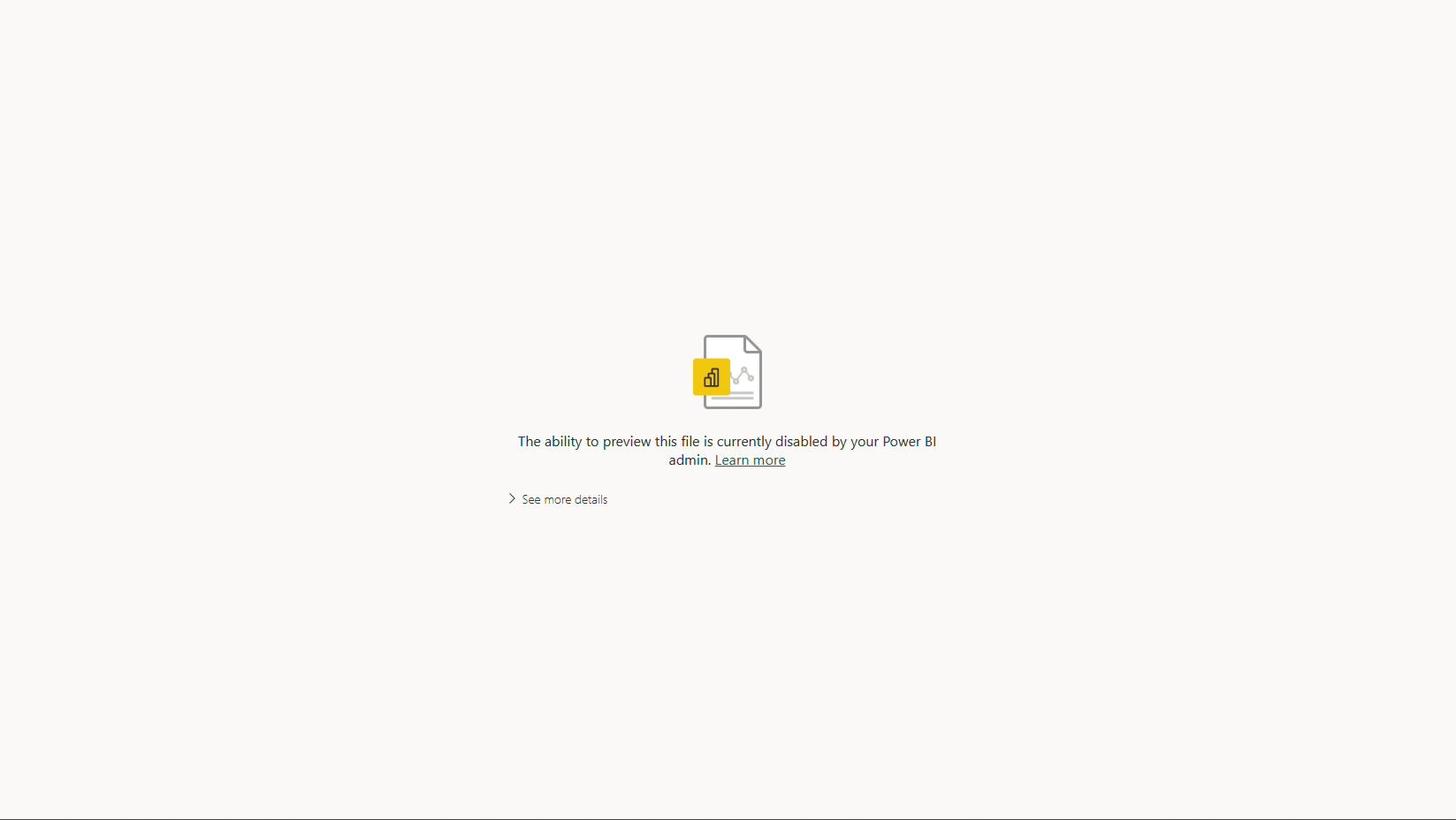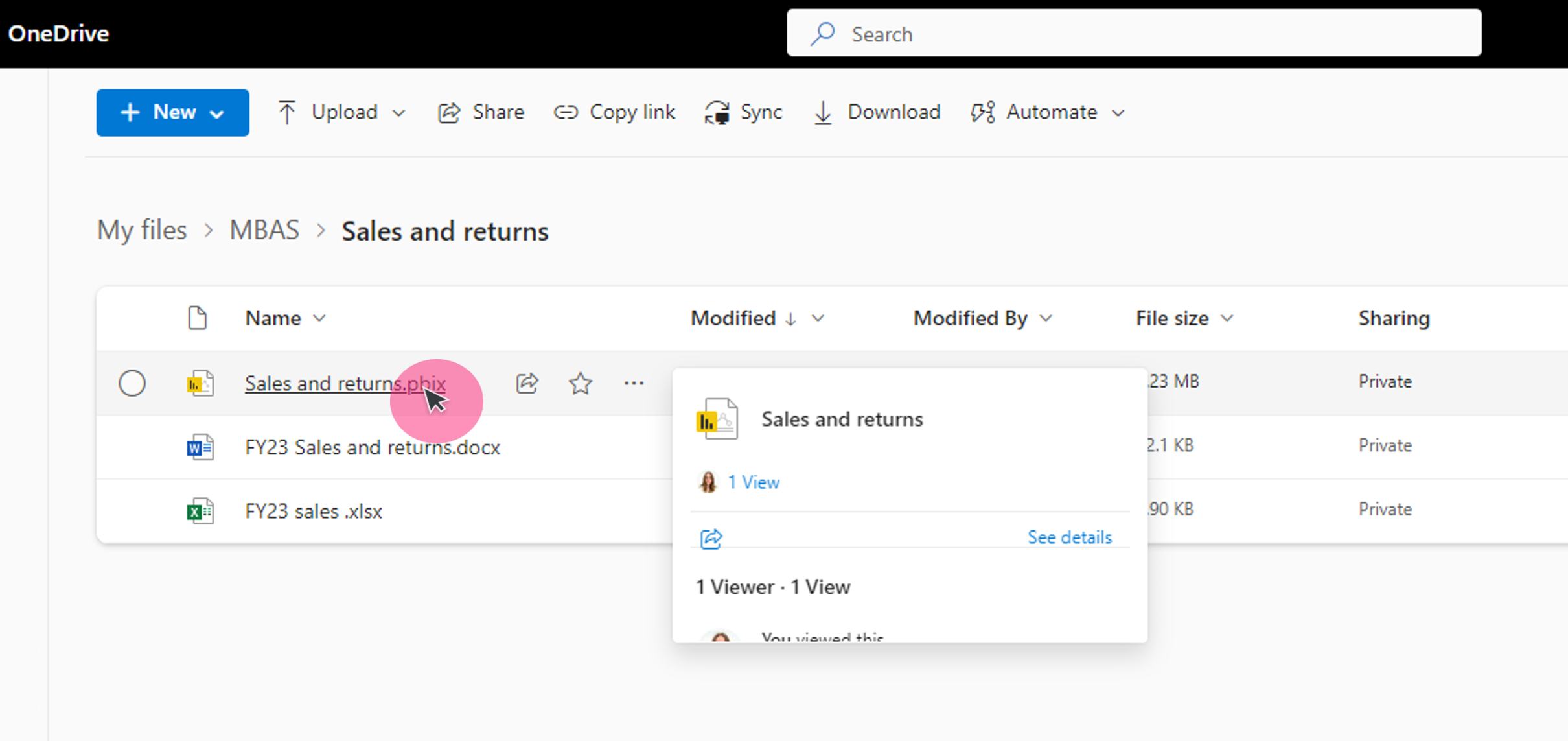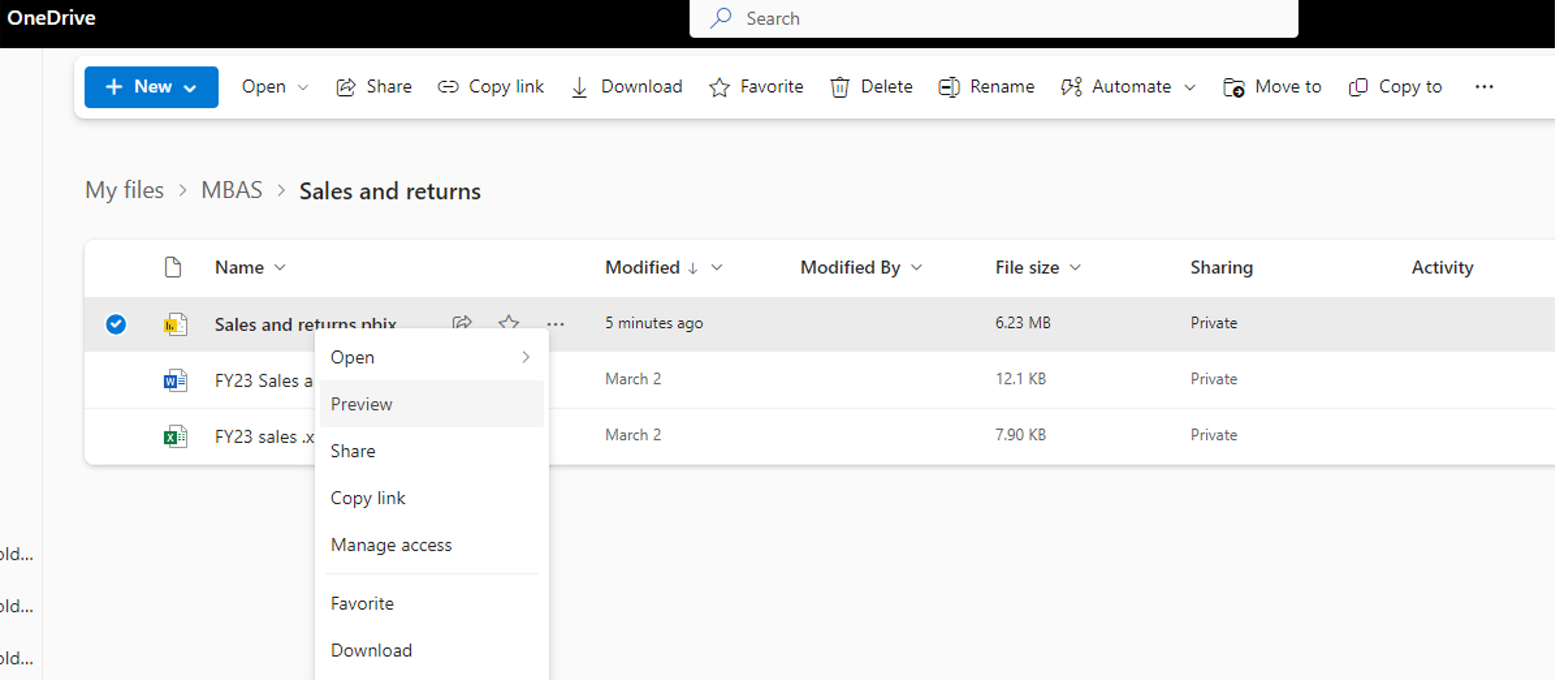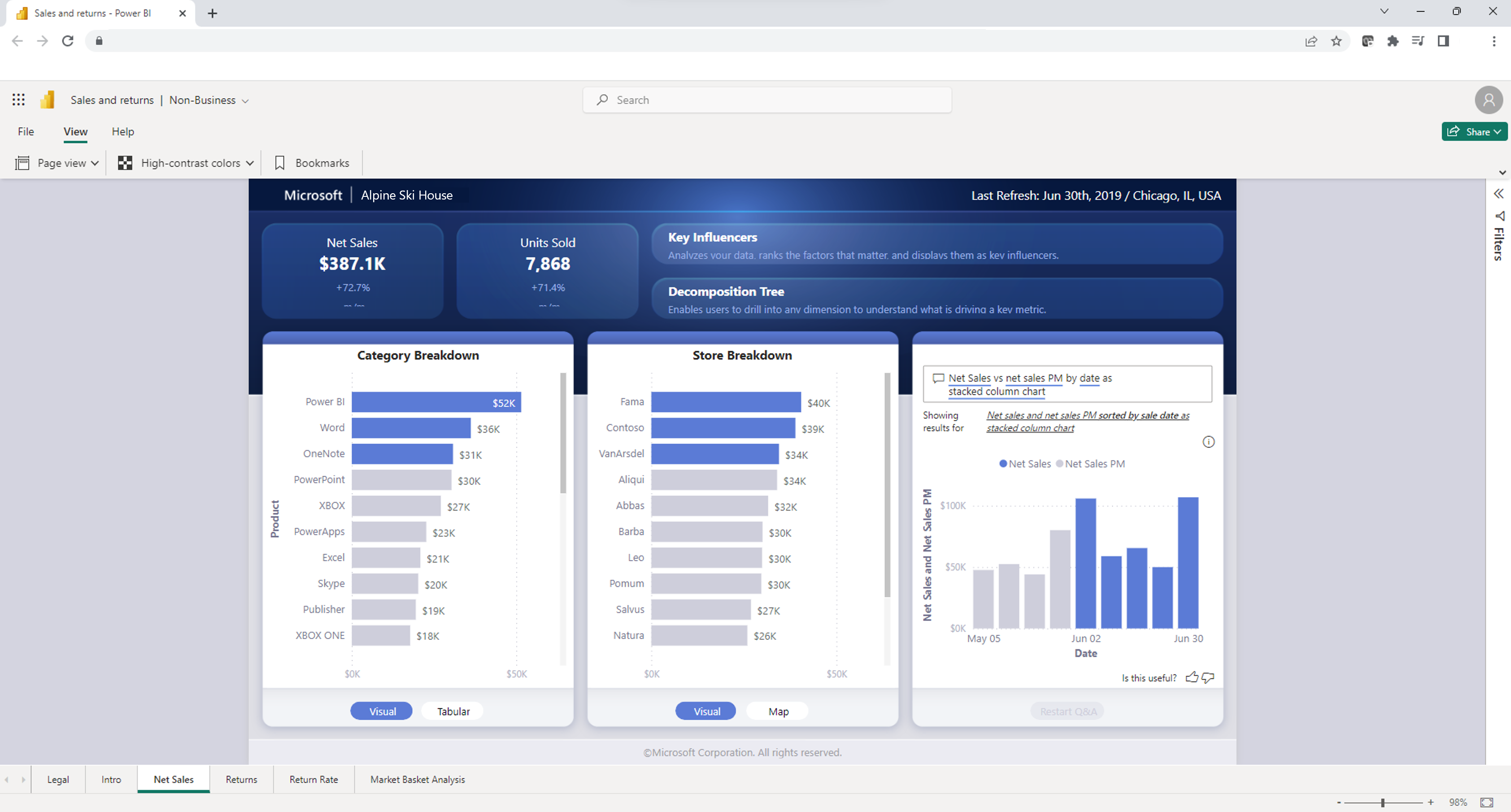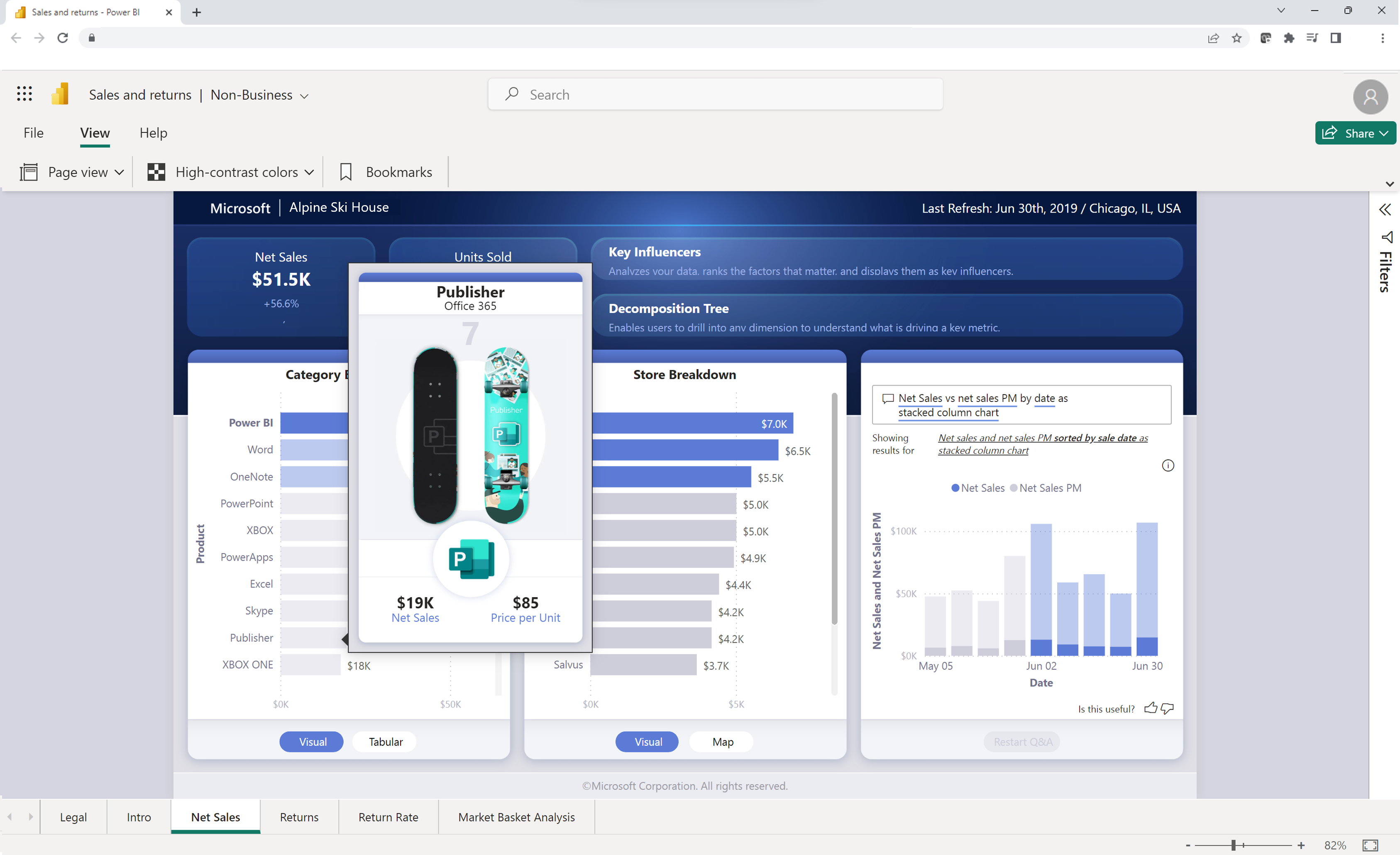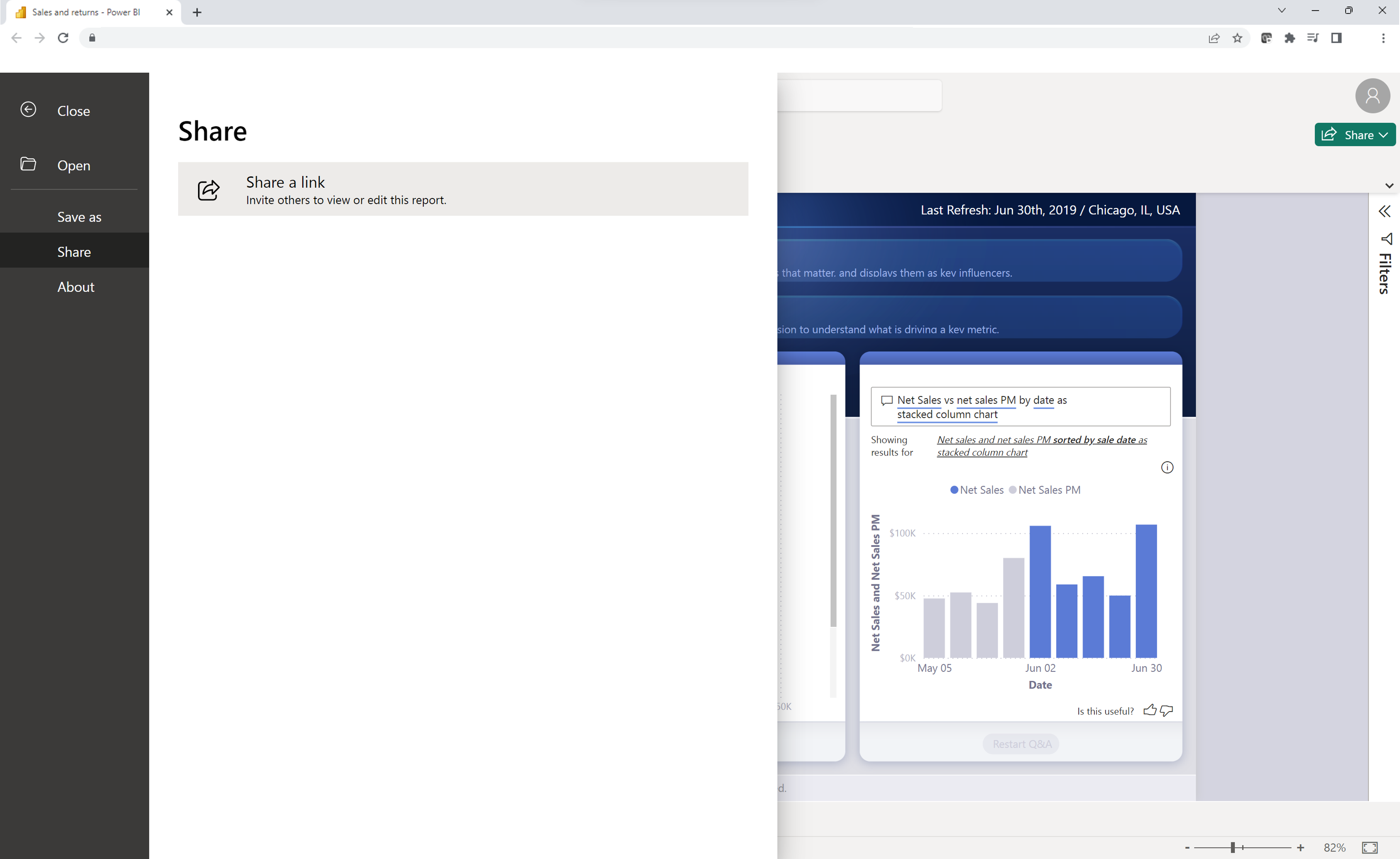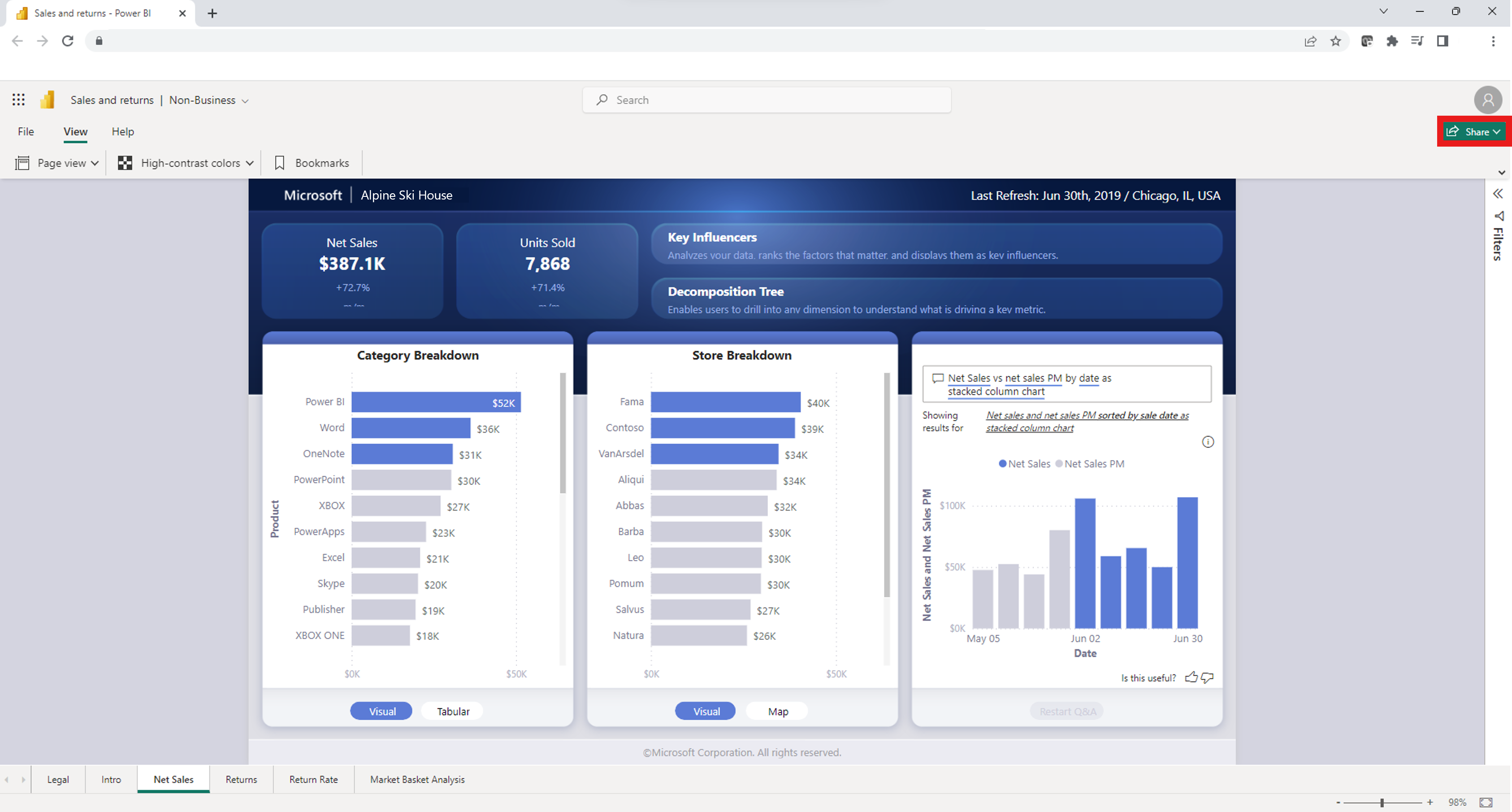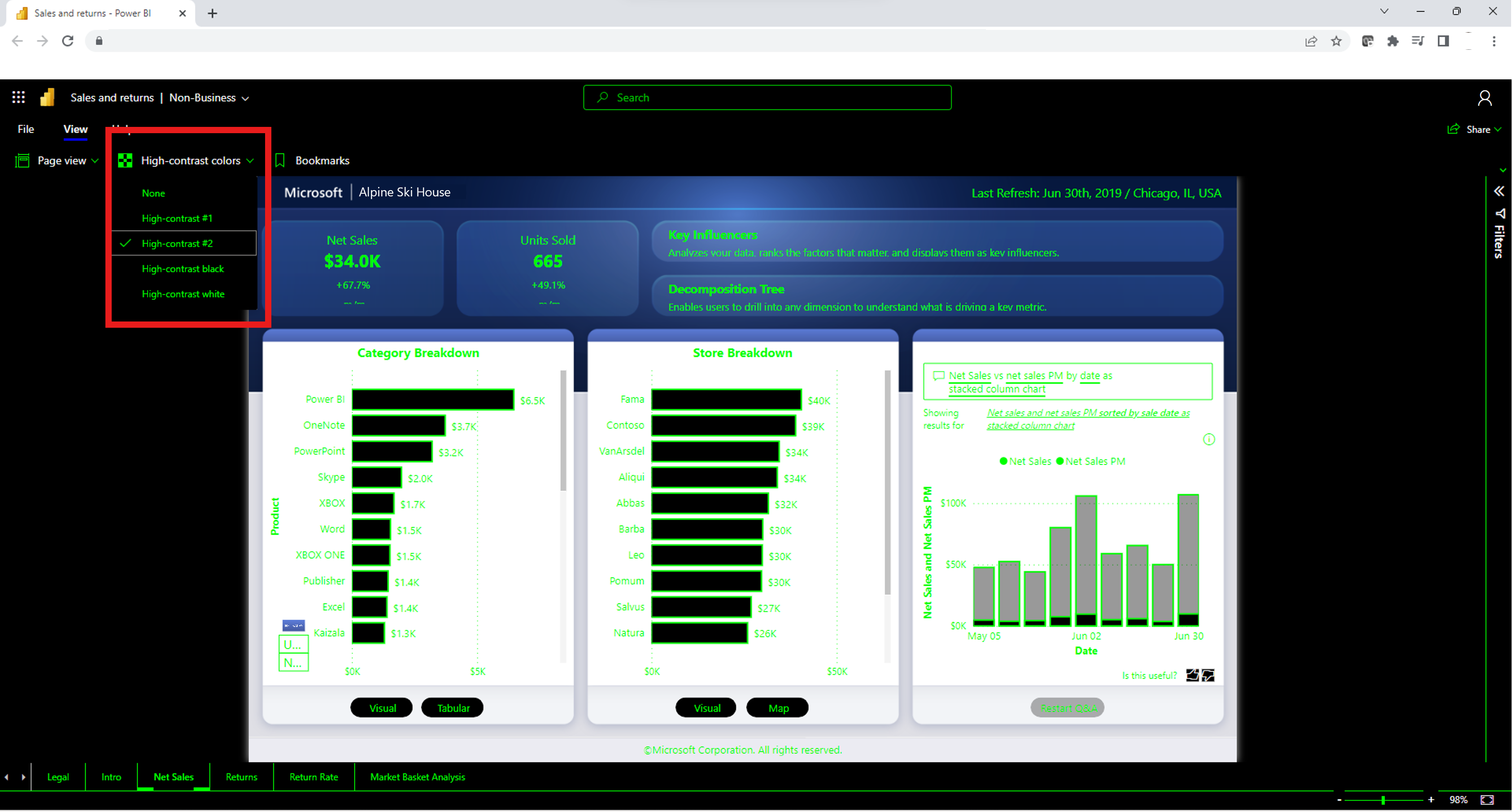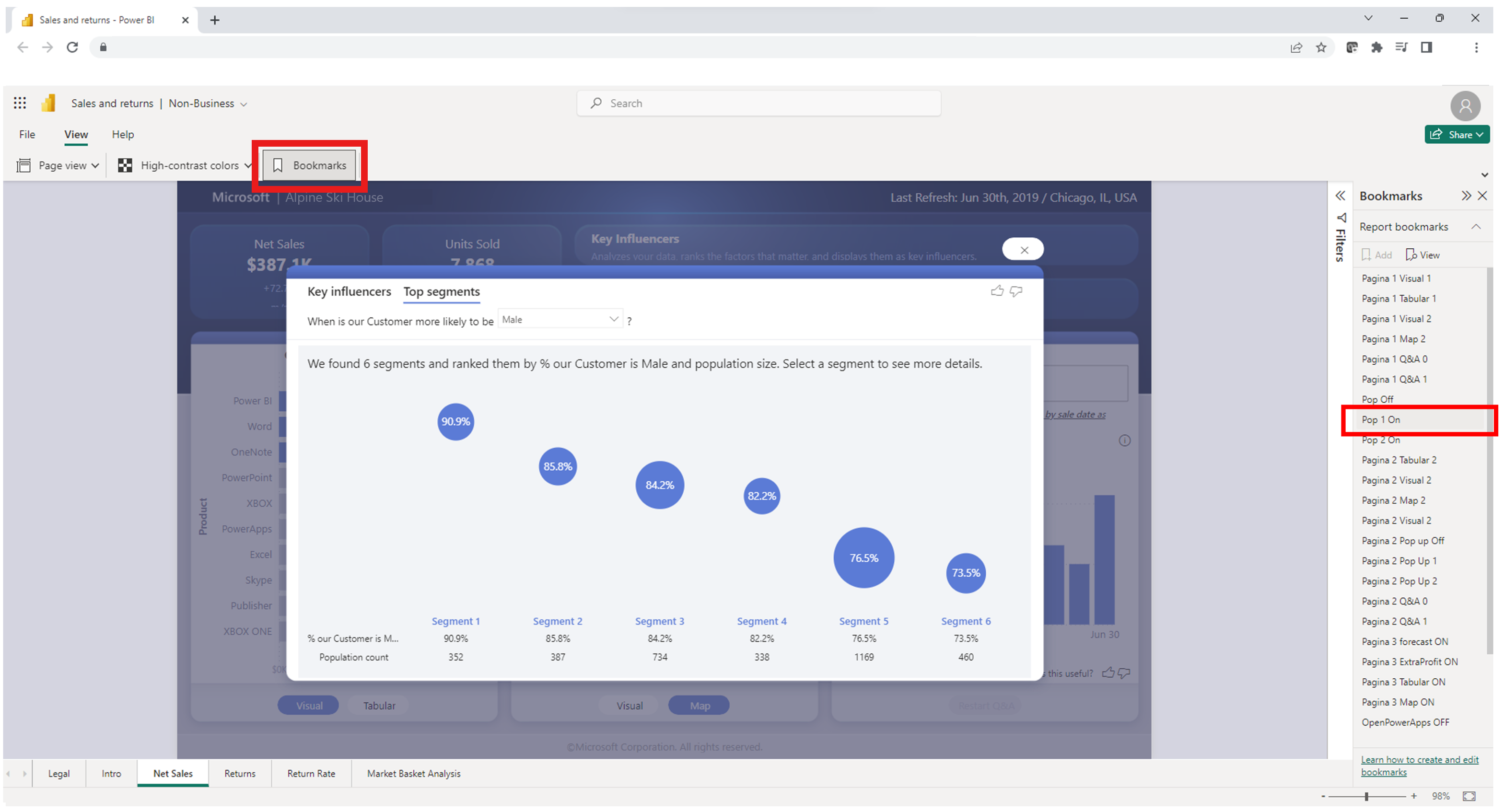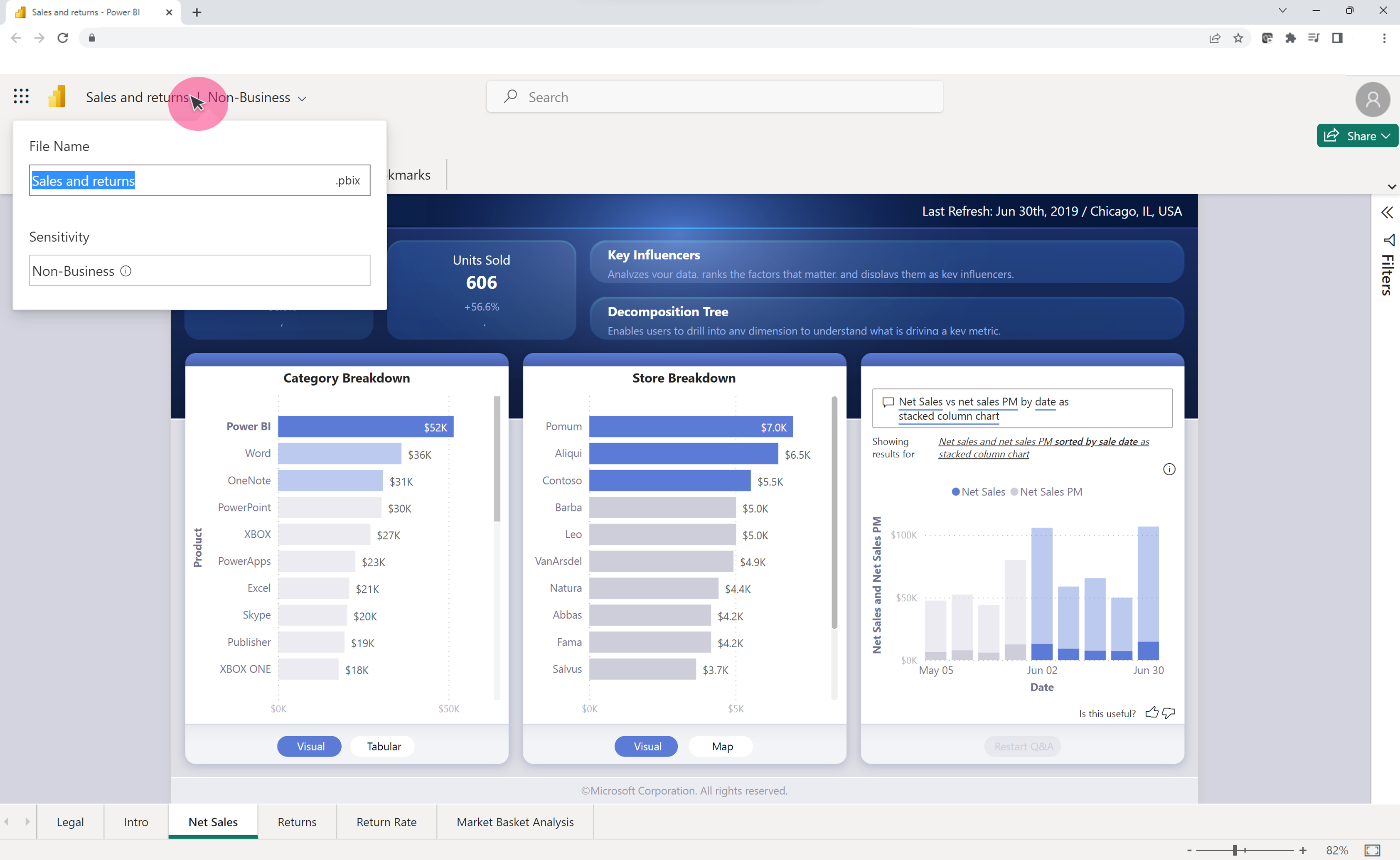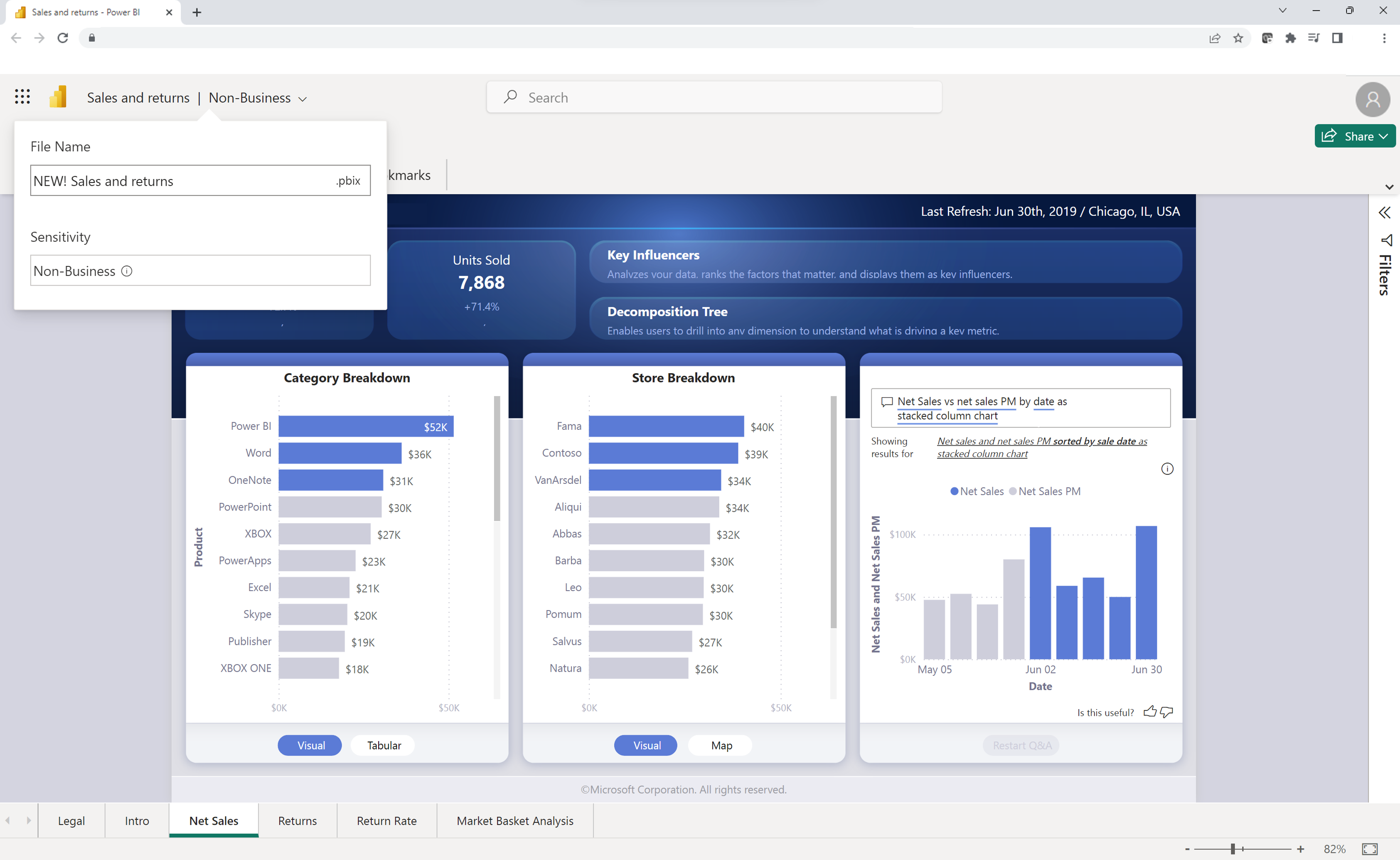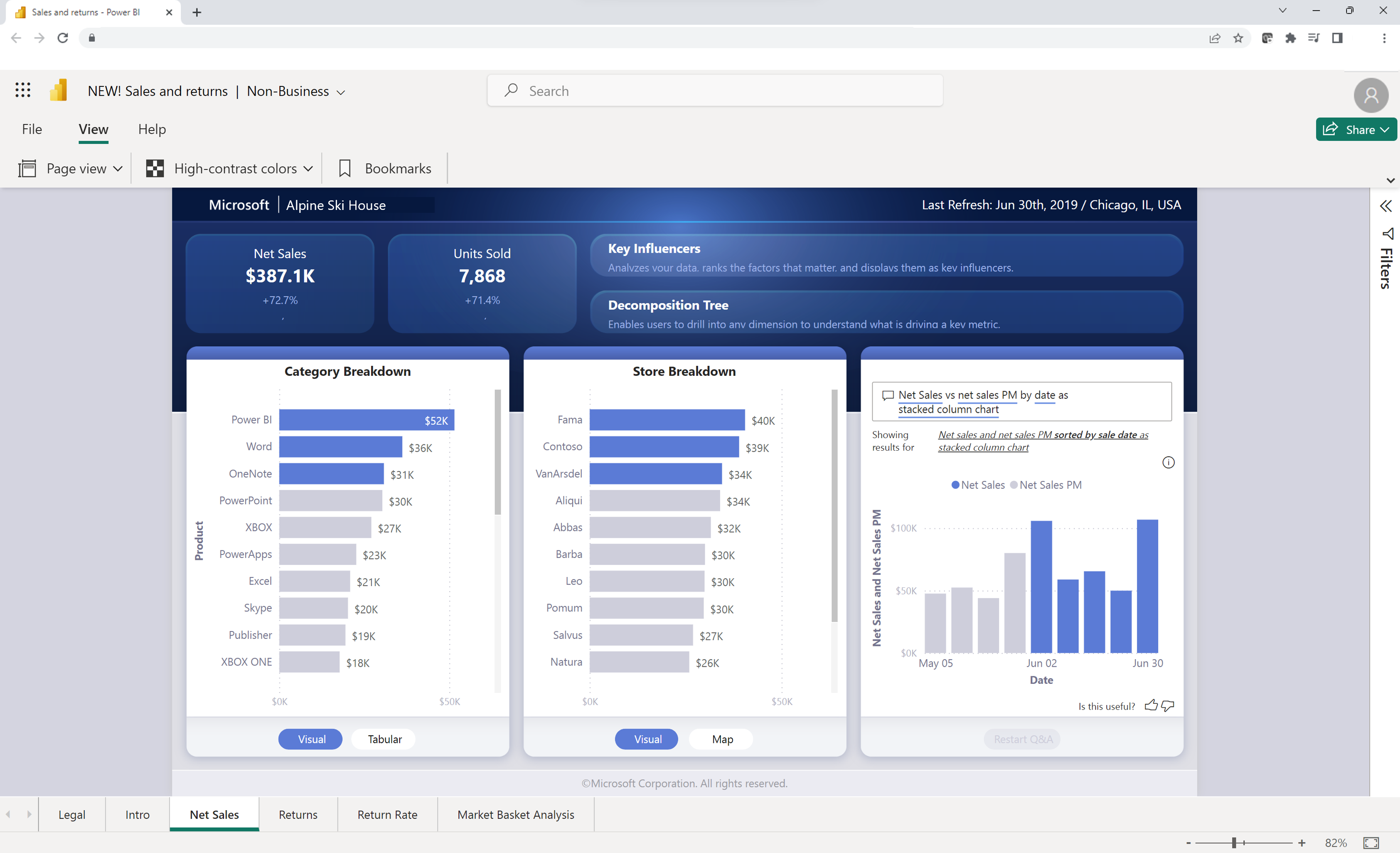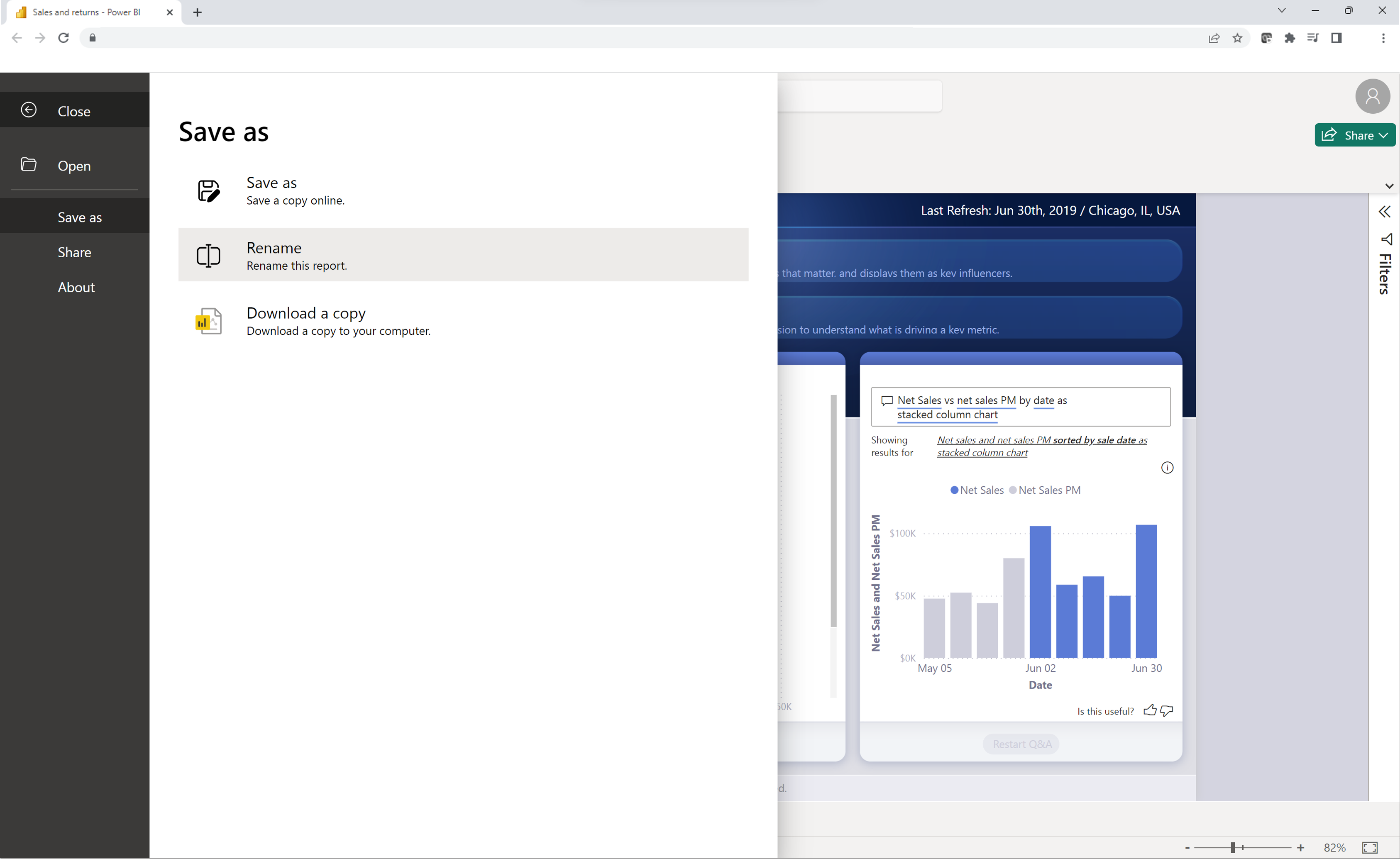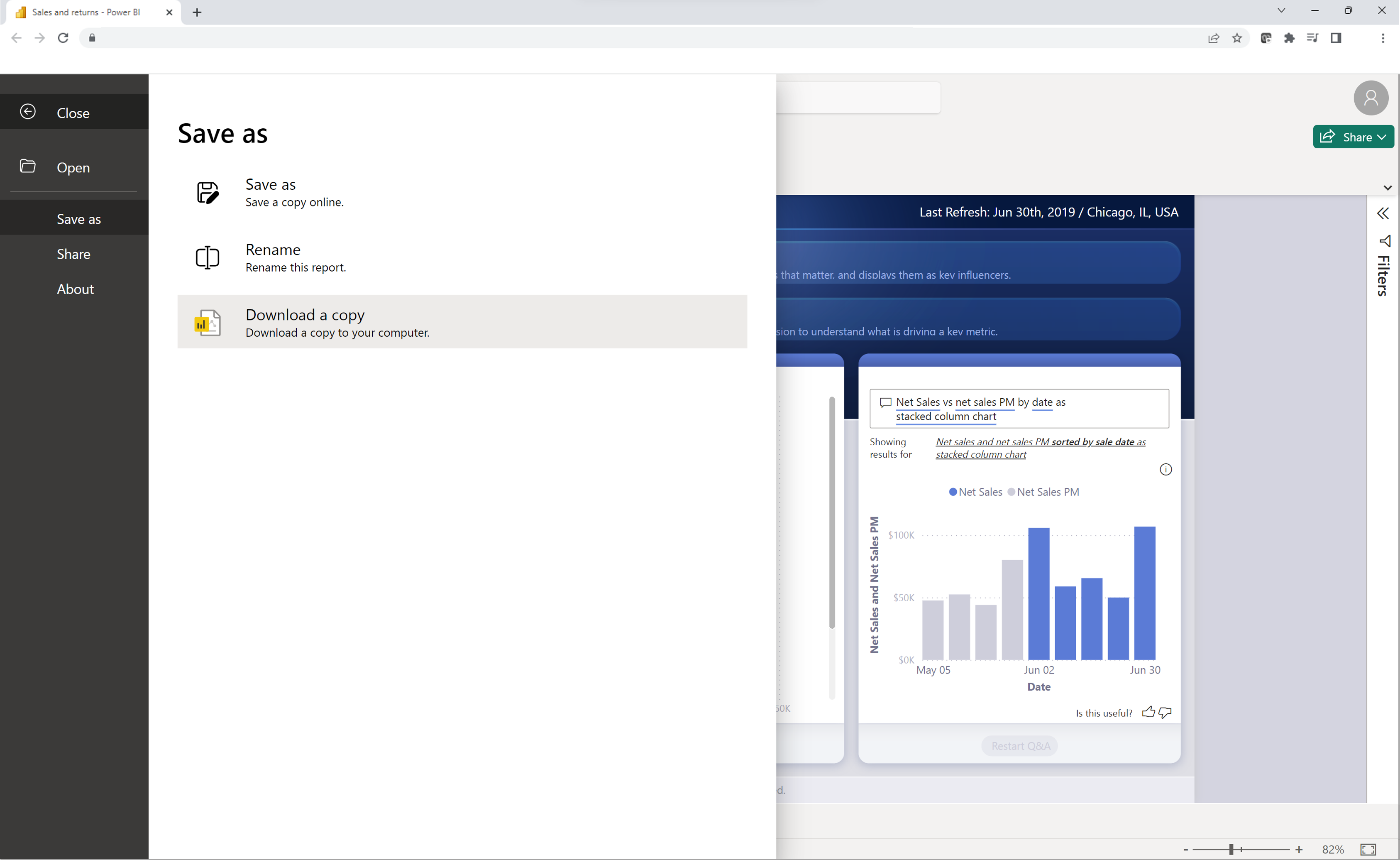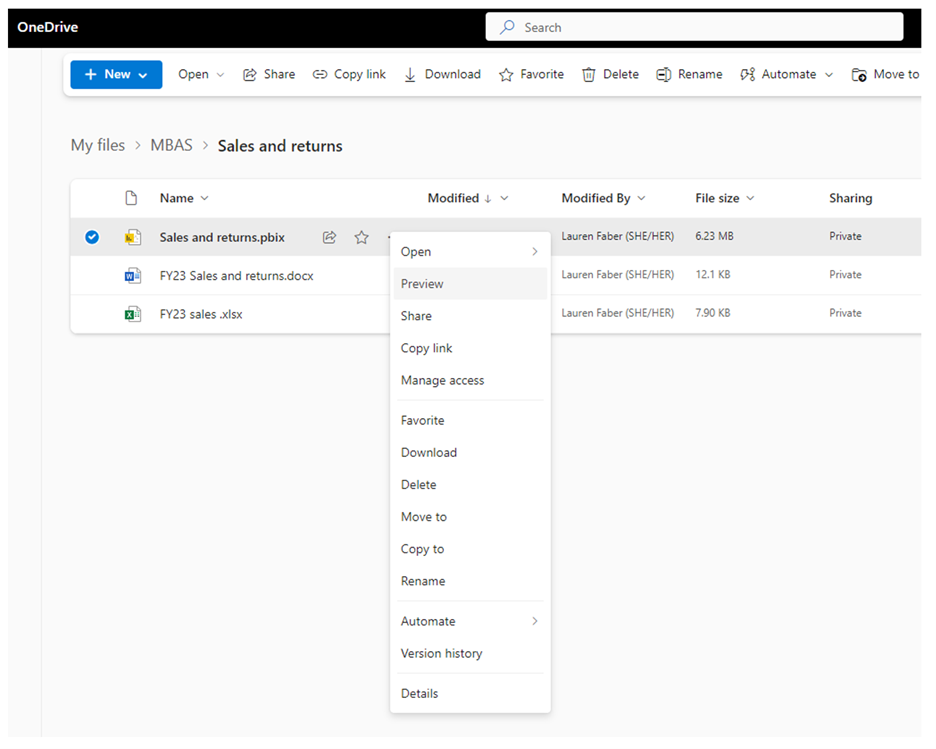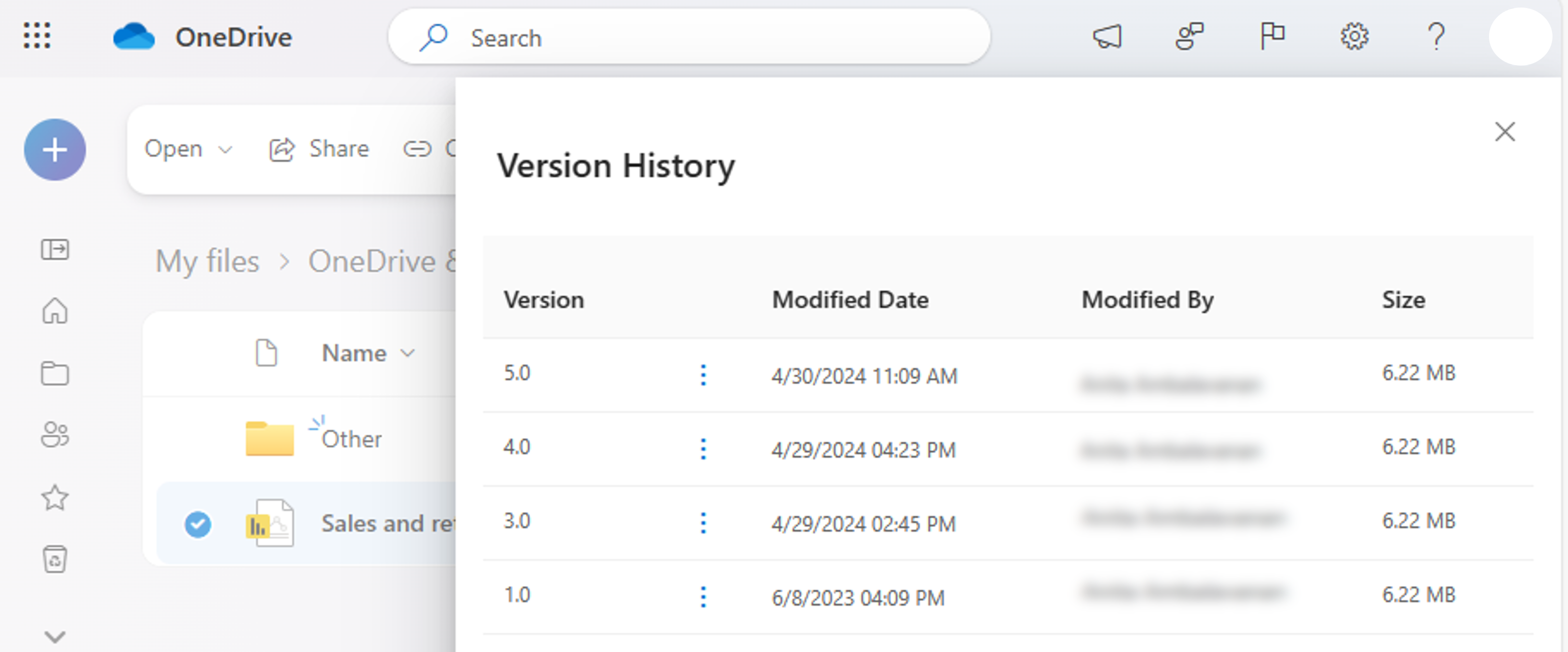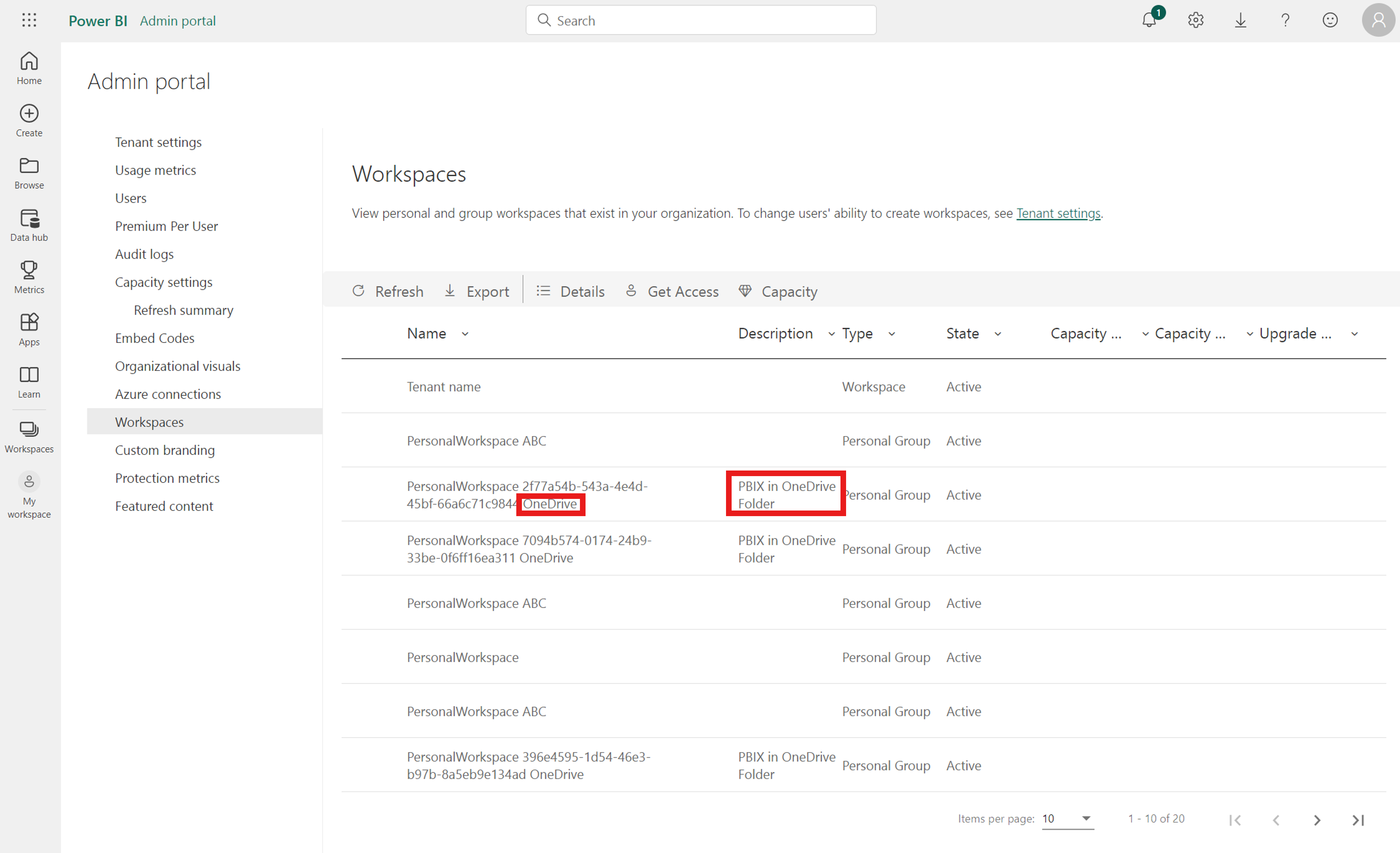Προβολή αρχείων Του Power BI στο OneDrive και το SharePoint
Μπορείτε να προβάλετε γρήγορα αρχεία Power BI στο OneDrive και το SharePoint χωρίς να χρειάζεται να εγκαταστήσετε το Power BI Desktop ή να κάνετε λήψη του αρχείου τοπικά. Η προβολή αρχείων Power BI στο πρόγραμμα περιήγησής σας επιτρέπει τη συνεργασία και μια βελτιωμένη ροή εργασιών πριν από τη δημοσίευση μέσω της υπηρεσίας Power BI.
Σημείωμα
Πρόκειται για τεκμηρίωση δημόσιας προεπισκόπησης και ορισμένες δυνατότητες ενδέχεται να μην είναι διαθέσιμες στον μισθωτή σας.
Ενεργοποίηση προβολής αρχείων Power BI στο OneDrive και το SharePoint
Η προβολή αρχείων Power BI στο OneDrive και το SharePoint είναι ενεργοποιημένη από προεπιλογή.
Εάν δεν θέλετε αυτή η δυνατότητα να ενεργοποιηθεί στον μισθωτή σας, ο διαχειριστής σας θα πρέπει να απενεργοποιήσει τη δυνατότητα στην πύλη διαχείρισης.
Εάν η δυνατότητα δεν είναι ενεργοποιημένη στον μισθωτή σας, δεν μπορείτε να προβάλετε μια αναφορά Power BI στο πρόγραμμα περιήγησής σας. Αντί για αυτό, σας καθοδηγεί η λήψη του αρχείου στη συσκευή σας. Στη συνέχεια, μπορείτε να ανοίξετε το αρχείο στο Power BI Desktop. Για την καλύτερη δυνατή εμπειρία προβολής και για να διασφαλίσουμε ότι έχετε πάντα ένα αντίγραφο ασφαλείας του αρχείου σας στο cloud, ενθαρρύνουμε τους διαχειριστές να ενεργοποιήσουν τις λειτουργίες.
Άνοιγμα ενός αρχείου Power BI που είναι αποθηκευμένο σε ένα OneDrive ή βιβλιοθήκη του SharePoint
Η προβολή αναφορών του Power BI που είναι αποθηκευμένες στο OneDrive και το SharePoint απευθείας στο πρόγραμμα περιήγησής σας είναι απλή υπόθεση. Επιλέξτε το αρχείο απευθείας για να το ανοίξετε στο πρόγραμμα περιήγησής σας.
Μπορείτε επίσης να κάνετε δεξί κλικ στην αναφορά ή να επιλέξετε **Περισσότερες επιλογές (...) >Ανοίξτε το>στο πρόγραμμα περιήγησης.
Η αναφορά, στη συνέχεια, φορτώνει στο πρόγραμμα περιήγησής σας.
Όταν η αναφορά είναι ανοιχτή, μπορείτε να αλληλεπιδράσετε με τις απεικονίσεις και να εξερευνήσετε τα υποκείμενα δεδομένα για να αποκαλύψετε σημαντικές πληροφορίες.
Κοινή χρήση μιας σύνδεσης στην αναφορά με άλλους χρήστες
Μπορείτε να κοινοποιήσετε μια σύνδεση σε ένα αρχείο Power BI με άλλους με δύο τρόπους.
Στο μενού Αρχείο, επιλέξτε Κοινή χρήση από το αριστερό μενού >Κοινή χρήση σύνδεσης.
Μπορείτε επίσης να μοιραστείτε μια σύνδεση για την αναφορά με άλλους, επιλέγοντας το κουμπί Κοινή χρήση στην επάνω δεξιά γωνία της αναφοράς.
Το Power BI χρησιμοποιεί το τυπικό παράθυρο διαλόγου κοινής χρήσης του Microsoft 365 για να σας βοηθήσει να κάνετε κοινή χρήση του αρχείου σας. Αυτό το παράθυρο διαλόγου επιβάλλει τα δικαιώματά σας στο OneDrive και το SharePoint και τυχόν πολιτικές που εφαρμόζονται στον φάκελο του OneDrive ή στη βιβλιοθήκη εγγράφων του SharePoint όπου αποθηκεύεται το αρχείο.
Από εδώ, μπορείτε να μοιραστείτε τη σύνδεση απευθείας με άτομα ή ομάδες ή να αντιγράψετε τη σύνδεση για κοινή χρήση με άλλους χρήστες.
Αλλαγή της προβολής σελίδας
Χρησιμοποιήστε το κουμπί Προβολή σελίδας για να επιλέξετε μία από τις επιλογές προβολής:
- Προσαρμογή στη σελίδα
- Προσαρμογή στο πλάτος
- Πραγματικό μέγεθος
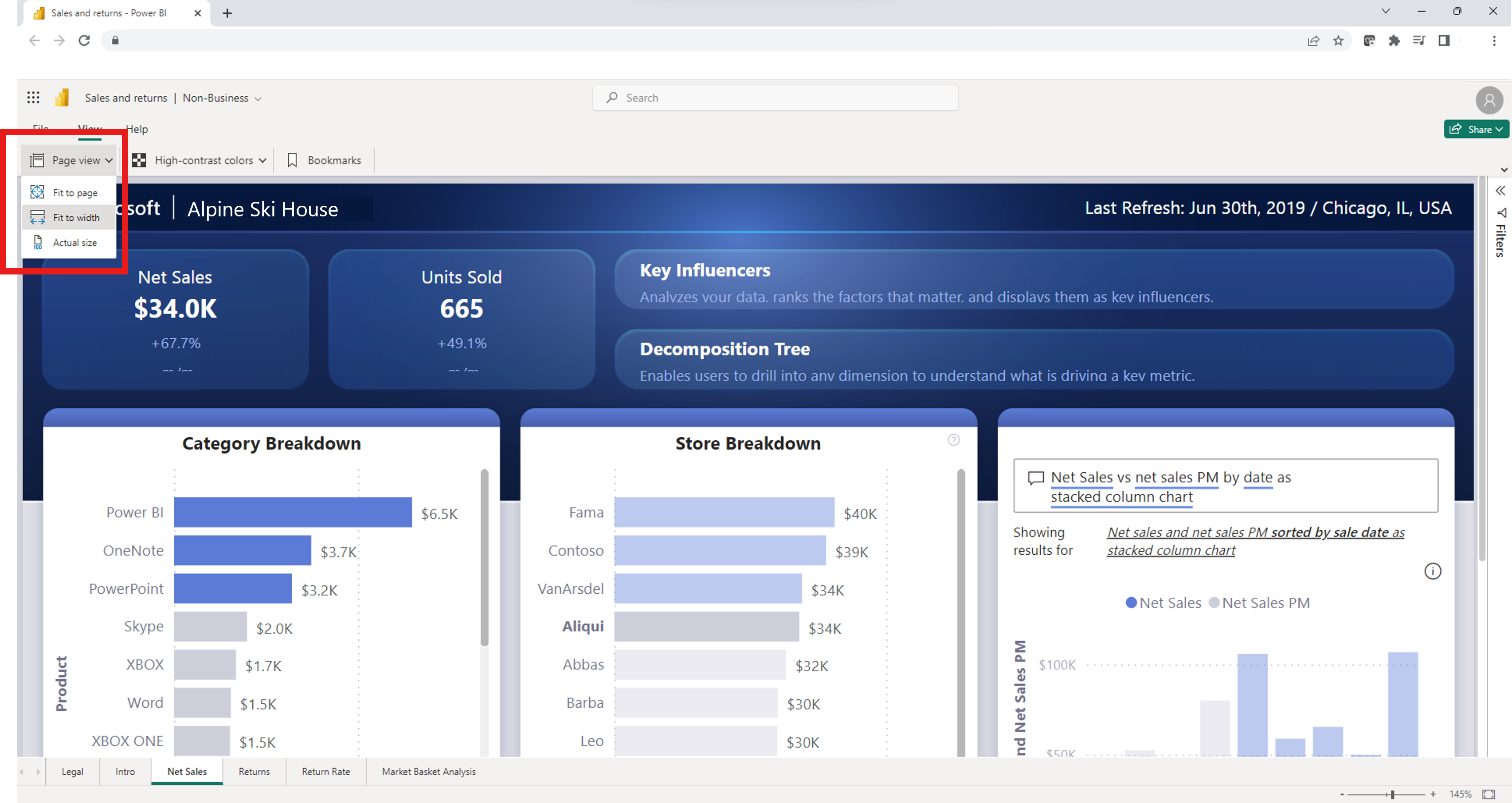
Ορισμός χρωμάτων υψηλής αντίθεσης
Μπορείτε να αλλάξετε την αναφορά σας για να συμπεριλάβετε χρώματα υψηλής αντίθεσης. Για να αλλάξετε το χρώμα, επιλέξτε μία από τις επιλογές από το κουμπί Χρώμα υψηλής αντίθεσης στην επάνω αριστερή γωνία της αναφοράς.
Προβολή αποθηκευμένων σελιδοδεικτών
Για να προβάλετε αποθηκευμένους σελιδοδείκτες, επιλέξτε το κουμπί Σελιδοδείκτες από την επάνω αριστερή γωνία της αναφοράς. Αφού επιλέξετε το κουμπί, εμφανίζεται ένα τμήμα παραθύρου Σελιδοδείκτες στη δεξιά πλευρά του προγράμματος περιήγησης. Μπορείτε να επιλέξετε έναν σελιδοδείκτη που δημιουργήθηκε από τον συντάκτη της αναφοράς. Η επιλογή ενός σελιδοδείκτη εμφανίζει μια καθορισμένη φιλτραρισμένη έκδοση της αναφοράς που έχει αντιστοιχιστεί στον συγκεκριμένο σελιδοδείκτη.
Μετονομασία του αρχείου
Μπορείτε να μετονομάσετε το αρχείο με δύο διαφορετικούς τρόπους.
Η πρώτη επιλογή ξεκινά με την επιλογή του ονόματος αρχείου στην επάνω αριστερή γωνία της αναφοράς.
Πληκτρολογήστε το τρέχον όνομα αρχείου.
Επιλέξτε από το πλαίσιο για να δείτε το νέο αποθηκευμένο όνομα.
Μπορείτε επίσης να μετονομάσετε το αρχείο επιλέγοντας το μενού >Αρχείο Μετονομασία.
Λήψη αντιγράφου
Για να κάνετε λήψη ενός αντιγράφου της αναφοράς στη συσκευή σας, στο μενού Αρχείο , επιλέξτε Λήψη αντιγράφου. Μια έκδοση του αρχείου αντιγράφεται στην υπηρεσία Power BI και, στη συνέχεια, λαμβάνεται στη συσκευή σας. Μπορείτε να ανοίξετε το αρχείο στο Power BI Desktop για να επεξεργαστείτε και να δημοσιεύσετε την αναφορά στην υπηρεσία Power BI.
Άνοιγμα αναφοράς σε λειτουργία προεπισκόπησης
Μπορείτε επίσης να ανοίξετε το αρχείο σε λειτουργία προεπισκόπησης, κάνοντας δεξί κλικ στο αρχείο ή επιλέγοντας Περισσότερες επιλογές (...)>Προεπισκόπηση.
Η προεπισκόπηση παρέχει μια περιορισμένη εμπειρία με επιλογές λήψης του αρχείου .pbix, κοινής χρήσης του αρχείου ή αντιγραφής μιας σύνδεσης στο αρχείο.
Ιστορικό εκδόσεων
Μπορείτε επίσης να χρησιμοποιήσετε την ενσωματωμένη δυνατότητα ιστορικού εκδόσεων του Microsoft 365 για να παρακολουθείτε τη δραστηριότητα των αναφορών και να επιστρέφετε σε παλιές εκδόσεις ενός αρχείου. Από τη βιβλιοθήκη εγγράφων OneDrive και SharePoint, επιλέξτε τα αποσιωπητικά (...) δίπλα στο όνομα αρχείου Power BI και επιλέξτε Ιστορικό εκδόσεων από τις επιλογές. Αφού επιλέξετε Ιστορικό εκδόσεων, θα μπορείτε να αποθηκεύσετε, να παρακολουθήσετε και να επαναφέρετε το αρχείο κάθε φορά που πραγματοποιείται μια αλλαγή.
Προαπαιτούμενα για την προβολή αναφοράς στο OneDrive και το SharePoint
Για να προβάλετε μια αναφορά στο OneDrive ή το SharePoint Online, πρέπει να κάνετε τα εξής:
- Να έχετε εισέλθει στο OneDrive με τον λογαριασμό σας Microsoft Entra.
- Να έχετε τουλάχιστον πρόσβαση ανάγνωσης στο αρχείο.
- Να έχετε άδεια χρήσης Power BI Pro, Power BI Premium ανά χρήστη ή E5.
Ζητήματα προς εξέταση και περιορισμοί
- Οι δωρεάν χρήστες δεν μπορούν να προβάλουν αναφορές στο OneDrive και το SharePoint απευθείας στο πρόγραμμα περιήγησης.
- Αυτές οι δυνατότητες δεν λειτουργούν με προσωπικούς λογαριασμούς OneDrive.
- Αυτές οι δυνατότητες δεν είναι διαθέσιμες σε έναν εθνικό μισθωτή cloud.
- Τα αρχεία Power BI μπορούν να προβληθούν με ένα όριο μεγέθους έως 1 GB.
- Όταν ανοίγετε την εμπειρία προεπισκόπησης, απαιτείται ο έλεγχος ταυτότητας για να μπορέσετε να προβάλετε το αρχείο.
- Οι αναφορές με ασφάλεια σε επίπεδο γραμμών δεν υποστηρίζονται προς το παρόν. Πρέπει να κάνετε λήψη και προβολή αυτών των αρχείων στο Power BI Desktop.
- Η δυνατότητα προβολής αρχείων στο Microsoft Teams δεν υποστηρίζεται προς το παρόν.
- Οι χρήστες B2B και οι ανώνυμοι χρήστες δεν μπορούν να προβάλουν αρχεία power BI στο πρόγραμμα περιήγησης. Πρέπει να κάνουν λήψη του αρχείου στη συσκευή τους και να το προβάλουν στο Power BI Desktop.
- Εάν η δυνατότητα είναι απενεργοποιημένη για τον οργανισμό σας, το αρχείο OneDrive και SharePoint δεν αντιγράφεται στην υπηρεσία Power BI.
- Οι αναφορές και τα σημασιολογικά μοντέλα που δημιουργούνται μέσω αυτής της εμπειρίας OneDrive και SharePoint αποθηκεύονται σε ειδικούς χώρους εργασίας που δημιουργούνται από το σύστημα και φιλοξενούνται σε κοινόχρηστους εκχωρημένους πόρους. Οι χρήστες δεν προορίζονται για πρόσβαση σε αυτούς τους χώρους εργασίας εκτός της εμπειρίας του OneDrive και του SharePoint.
Λειτουργία μοντέλου σημασιολογίας
Για να προβάλετε ένα αρχείο Του Power BI στο OneDrive ή το SharePoint, τα δεδομένα πρέπει να βρίσκονται σε λειτουργία εισαγωγής ή να είναι συνδεδεμένα δυναμικά με ένα μοντέλο σημασιολογίας στην υπηρεσία Power BI. Τα αρχεία με άλλες λειτουργίες σάς ζητούν να κάνετε λήψη του αρχείου για να το ανοίξετε τοπικά στο Power BI Desktop.
Αρχεία καταγραφής ελέγχου
Όταν αποθηκεύετε και προβάλλετε αρχεία Power BI σε βιβλιοθήκες εγγράφων του OneDrive και του SharePoint, οι διαχειριστές του Power BI μπορούν να έχουν πρόσβαση στη δραστηριότητα μέσω αρχείων καταγραφής ελέγχου. Ορισμένες δραστηριότητες για αυτά τα αρχεία καταγράφονται μέσω ενοποιημένων αρχείων καταγραφής ελέγχου, ενώ άλλες καταγράφονται μέσω του αρχείου καταγραφής δραστηριότητας του Power BI.
Τα συμβάντα OneDrive και SharePoint ελέγχονται στα αρχεία καταγραφής ελέγχου του Microsoft 365. Ορισμένα από τα συμβάντα περιλαμβάνουν:
- Αντιγραφή
- Λήψη
- Μετακίνηση σε
- Κοινή χρήση
- Export
Η αλληλεπίδραση με το αρχείο Power BI ελέγχεται στα αρχεία καταγραφής δραστηριότητας του Power BI. Ορισμένα από τα συμβάντα περιλαμβάνουν:
- Προβολή
- Ανοιχτή αναφορά
Οι διαχειριστές του Power BI μπορούν να έχουν πρόσβαση σε πληροφορίες σχετικά με την κοινή χρήση και τα δικαιώματα των αρχείων μέσω των αρχείων καταγραφής ελέγχου του Microsoft 365. Οποιοσδήποτε χρήστης χωρίς δικαιώματα διαχειριστή εξακολουθεί να έχει πρόσβαση στα αρχεία καταγραφής ελέγχου του Microsoft 365 όταν του έχει εκχωρηθεί ο ρόλος Αρχεία καταγραφής ελέγχου μόνο προβολής. Οι διαχειριστές έχουν πρόσβαση στα αρχεία καταγραφής ελέγχου του Microsoft 365 μέσω της πύλης διαχείρισης του Power BI.
Η δραστηριότητα αρχείων OneDrive και SharePoint Power BI στα αρχεία καταγραφής ελέγχου εμφανίζονται με τιμές ιδιοτήτων Φόρτος εργασίας ή/και EventSource ορισμένη στο OneDrive.
Μάθετε περισσότερα σχετικά με το API δραστηριότητας διαχείρισης του Office 365.
Ετικέτες ευαισθησίας και κρυπτογράφηση
Οι ετικέτες ευαισθησίας τηρούνται για τα αρχεία Power BI που είναι αποθηκευμένα και κοινόχρηστα μέσω του OneDrive και του SharePoint. Στο αρχείο εφαρμόζεται ένωση δικαιωμάτων OneDrive και SharePoint και δικαιωμάτων ετικέτας Προστασίας πληροφοριών Microsoft Azure. Το δικαίωμα OneDrive και SharePoint εφαρμόζεται πρώτο και ακολουθεί η ετικέτα ευαισθησίας. Γίνεται σεβαστή η αυστηρότερη άδεια.
Εάν το αρχείο δεν έχει ετικέτα, η προεπιλεγμένη πολιτική μισθωτή Power BI ισχύει κατά την προβολή του αρχείου στο OneDrive ή το SharePoint.
Εάν ένα αρχείο Power BI έχει κρυπτογράφηση, μπορείτε να ανοίξετε το αρχείο μόνο εάν έχετε πλήρη δικαιώματα ελέγχου ή/και χρήσης εξαγωγής. Μόνο οι χρήστες που μπορούν να αποκρυπτογραφίσουν το αρχείο μπορούν να το προβάλουν.
Ρυθμίσεις κοινής χρήσης
Οι νέες δυνατότητες σέβονται τις ρυθμίσεις οργανισμού του OneDrive και του SharePoint για κοινή χρήση.
Δημιουργία χώρων εργασίας συστήματος
Την πρώτη φορά που κάποιος ανοίγει ένα αρχείο Power BI σε ένα πρόγραμμα περιήγησης μέσω μιας βιβλιοθήκης εγγράφων OneDrive ή SharePoint, δημιουργείται ένας χώρος εργασίας συστήματος στην υπηρεσία Power BI και η επιλεγμένη αναφορά δημοσιεύεται στο παρασκήνιο. Αυτή η διαδικασία έχει ως αποτέλεσμα μεγαλύτερο αρχικό χρόνο φόρτωσης. Μετά την αρχική προβολή αναφοράς, ο χρόνος φόρτωσης μειώνεται σημαντικά. Η δημιουργία του χώρου εργασίας για την προβολή ενός αρχείου που είναι αποθηκευμένο στο OneDrive ή το SharePoint δεν έχει επιπτώσεις στον χώρο αποθήκευσης των εκχωρημένων πόρων Σας Power BI Premium.
Οι διαχειριστές μπορούν να δουν τους χώρους εργασίας που δημιουργούνται στην υπηρεσία Power BI στην καρτέλα Χώροι εργασίας στην πύλη διαχείρισης. Οι δημιουργημένοι χώροι εργασίας έχουν τη λέξη OneDrive στο τέλος του ονόματος του χώρου εργασίας. Παρατίθενται επίσης ως PBIX στον φάκελο OneDrive στη στήλη περιγραφής.
Οι διαχειριστές δεν μπορούν να τροποποιήσουν χώρους εργασίας (διαγραφή, τροποποίηση πρόσβασης) από την υπηρεσία Power BI.
Όταν ανοίγετε μια αναφορά Power BI στο OneDrive ή το SharePoint, τα δεδομένα αποθηκεύονται στην περιοχή κεντρικού μισθωτή Power BI, μέχρι το αρχείο να διαγραφεί ή να μην ανοιχτεί για λίγες ημέρες.
Συνεργασία σε αναφορές
Όταν συνεργάζεστε σε αναφορές με άλλους συνεργάτες, η καλύτερη πρακτική είναι να αποθηκεύετε αρχεία σε μια βιβλιοθήκη εγγράφων του SharePoint , όπου έχουν πρόσβαση όλοι οι συνεργάτες. Αυτό επιτρέπει σε όλους τους συνεργάτες να ανοίγουν την αναφορά στο Power BI Desktop απευθείας από το SharePoint, να πραγματοποιούν αλλαγές και να αποθηκεύουν εύκολα αλλαγές στο αρχείο στο SharePoint.
Όταν τα αρχεία αποθηκεύονται στη βιβλιοθήκη OneDrive ενός ατόμου, άλλοι συνοικοινωνοί δεν θα μπορούν να αποθηκεύσουν τις αλλαγές στη θέση του OneDrive, εκτός εάν έχουν πρόσβαση επεξεργασίας στον φάκελο του αρχείου OneDrive. Εάν η κοινή χρήση μιας αναφοράς με έναν συνάδελφο προορίζεται κυρίως για σκοπούς προβολής είτε στο OneDrive είτε στο SharePoint είναι μια βιώσιμη επιλογή. Όταν κυκλοφορήσει η δυνατότητα Άνοιγμα στην εφαρμογή σε μια κοινόχρηστη σύνδεση, οι χρήστες θα μπορούν να κάνουν και να αποθηκεύουν αλλαγές σε αναφορές που είναι αποθηκευμένες είτε στο OneDrive είτε στο SharePoint μέσω της εκτέλεσης της ενέργειας άνοιγμα στην εφαρμογή.